您现在的位置是:首页 > CAD画图 > CAD画图
中望CAD中怎么通过3点画圆?
![]() 本文转载来源:zwcad.com zwsoft.cn 中望CAD官方教程.如果作者或相关权利人不同意转载,请跟我们联系,我们立即删除文章。2021-05-08
本文转载来源:zwcad.com zwsoft.cn 中望CAD官方教程.如果作者或相关权利人不同意转载,请跟我们联系,我们立即删除文章。2021-05-08
简介CAD中怎么通过3点画圆? CAD绘制圆的方法有各式各样,3点画圆的方法也是挺方便的,今天我们就来看看利用CAD进行3点画圆法,需要的朋友可以跟着步骤尝试绘制一下。 1、打开中望 CAD软
CAD中怎么通过3点画圆?
CAD绘制圆的方法有各式各样,3点画圆的方法也是挺方便的,今天我们就来看看利用CAD进行3点画圆法,需要的朋友可以跟着步骤尝试绘制一下。
1、打开中望 CAD软件,进入操作界面,如图所示:
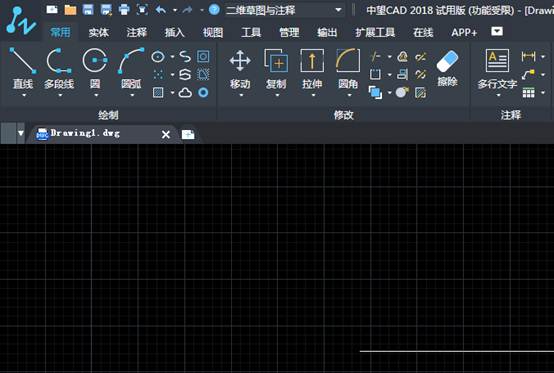
2、在该界面内找到圆工具选项,如图所示:
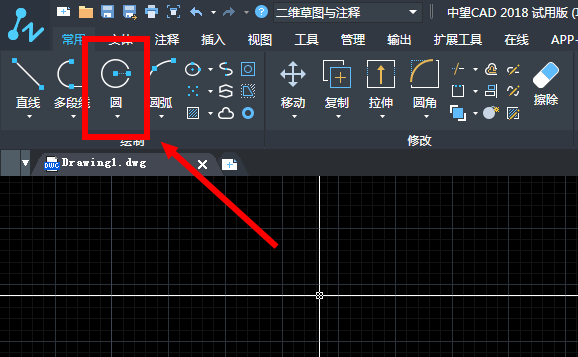
3、点击圆工具在其子级菜单里找到三点画圆选项,如图所示:

4、点击三点画圆选项,在工作区点击鼠标左键得到第一个点,如图所示:

5、拖动鼠标左键,在另一个位置点击鼠标左键,确定第二个点,如图所示:

6、再次拖动鼠标左键,在另外的一个位置处得到第三个点,如图所示:
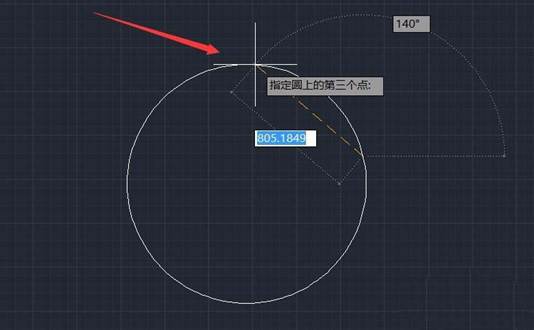
7、在第三点的位置点击鼠标左键,就得到了圆,如图所示:
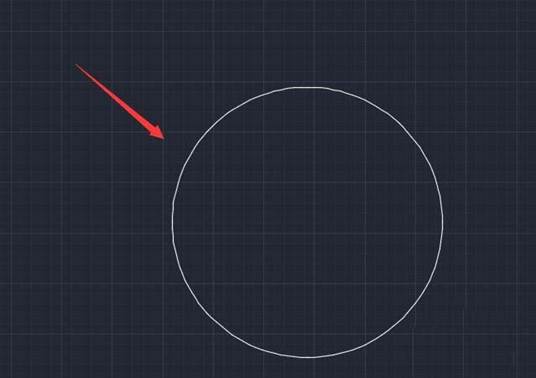
以上就是3点绘制圆的方法,谢谢大家的阅读!
点击排行
 CAD多种快速移动图形的方法
CAD多种快速移动图形的方法










